日期:2012-03-07 00:00 作者:win7系统官网 来源:http://www.win770.com
很多对电脑不熟悉的朋友不知道win8系统资源管理器界面左侧导航窗口变宽的问题如何解决,虽然win8系统资源管理器界面左侧导航窗口变宽的少许解决办法,所以小编就给大家准备了win8系统资源管理器界面左侧导航窗口变宽的情况实在太难了,只需要按照;1、鼠标点击win8系统“开始”菜单,选择“运行”选项; 2、在打开的运行对话框中输入explorer.exe字符命令,按确定键;;的方法即可解决,接下来小编就给大家带来win8系统资源管理器界面左侧导航窗口变宽的具体解决流程。
方法如下:
1、鼠标点击win8系统“开始”菜单,选择“运行”选项;
2、在打开的运行对话框中输入explorer.exe字符命令,按确定键;
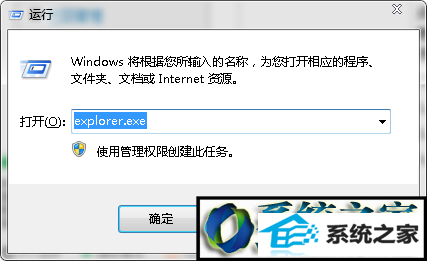
3、在打开的库界面中,鼠标放在中间隔离线位置;
4、当鼠标变成双向箭头时,向左拖动鼠标到自己满意为止即可!
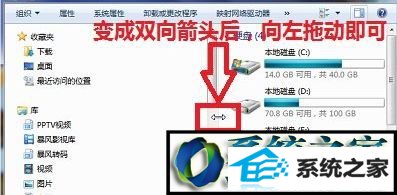
以上就是win8系统资源管理器界面左侧导航窗口变宽如何解决的方法,相信上面的教程能够帮助到大家,
栏目推荐: windows7下载 msdnwin10 电脑公司特别版9.2 win10家庭版 windows7系统重装 win10专业版激活密钥 win10官网 ghost系统之家
专题推荐: 鹰王系统 重装系统步骤 win7系统还原 win8激活工具 技术员联盟系统 深度技术官网